وسٹا اور ونڈوز 7 میں ایرو کی خصوصیت ایک حیرت انگیز نئی اضافہ ہے ، لیکن بعض اوقات یہ صحیح طور پر ظاہر نہیں ہوتی ہے اور شفافیت کا کوئی اثر نہیں ہوتا ہے۔ یہاں کچھ فوری اقدامات ہیں جو آپ اس کی مرمت کے ل take اٹھاسکتے ہیں۔
کوئی شفافیت کا اثر نہیں ہے
آپ شاید اس پریشانی میں مبتلا ہو گئے ہوں ، جہاں ایرو چالو ہے لیکن شفافیت کام نہیں کررہی ہے (جیسا کہ ذیل کی مثالوں میں دکھایا گیا ہے)۔ ایسا لگتا ہے کہ یہ کھیل چلانے ، ویڈیو دیکھنے ، یا ویڈیو کارڈ ڈرائیور کو اپ ڈیٹ کرنے کے بعد مجھے ہو رہا ہے۔
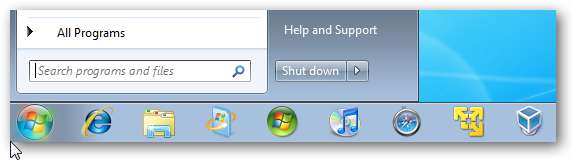
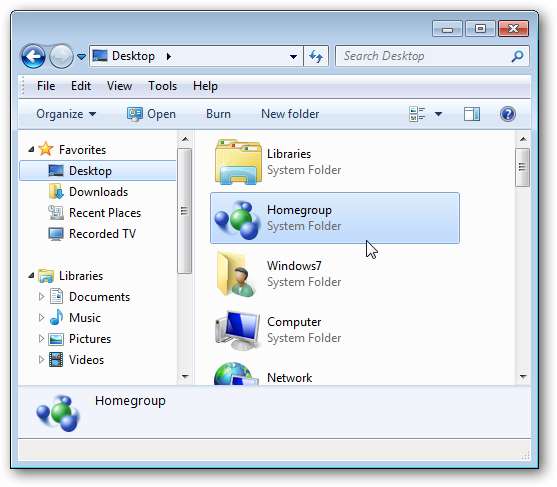
دشواری حل اور شفافیت کو درست کریں
ہر چیز کو دوبارہ کام کرنے کے ل the ، ڈیسک ٹاپ پر خالی جگہ پر دائیں کلک کریں اور ذاتی نوعیت کا انتخاب کریں۔
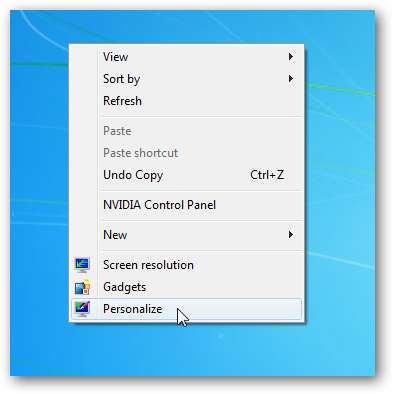
اب ایرو تھیمز کے نیچے شخصی بنانے والی ونڈو میں ، لنک پر کلک کریں شفافیت اور ایرو اثرات کے ساتھ دشواریوں کا ازالہ کریں .
نوٹ: یہ لنک صرف اسی صورت میں موجود ہے جہاں ایرو کے ساتھ چلنے میں کوئی پریشانی ہو۔ ہم یہ بھی دکھاتے ہیں کہ نیچے کسی بھی وقت خرابیوں کا سراغ لگانے والے آلے تک کیسے پہنچیں۔
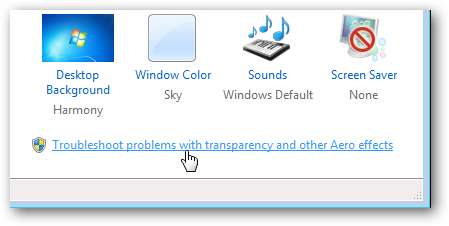
اگلی ونڈو میں ایڈوانسس لنک پر کلک کریں اور یقینی بنائیں اور ساتھ والے باکس کو چیک کریں خود بخود مرمت کا اطلاق کریں .
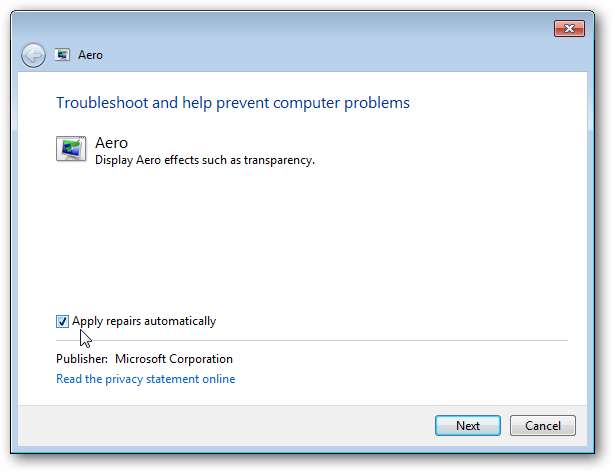
اگر آپ خود بخود مرمتیں لگانے کا انتخاب نہیں کرتے ہیں تو ، خرابیوں کا ازالہ کرنے کا عمل مکمل ہونے کے بعد آپ کو ایک رپورٹ مل جائے گی جس میں یہ معلوم ہوتا ہے کہ کیا طے کرنے کی ضرورت ہے۔ مجھے پتہ چلا ہے کہ اس سے مسائل کی خودبخود مرمت کرنا بہت تیز ہے۔
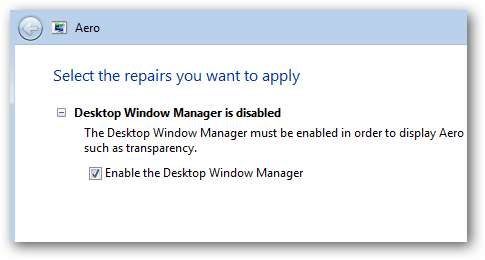
ونڈوز ڈسپلے میں دشواری کا باعث بننے والی چیزوں کی تلاش شروع کردیتا ہے۔
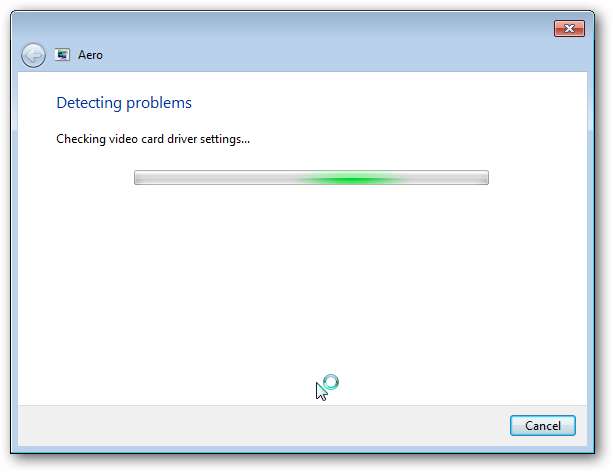
یہاں آپ دیکھ سکتے ہیں کہ شفافیت خود بخود طے ہوگئی تھی اور اب یہ ظاہر کرتی ہے کہ مسئلہ کیا تھا۔
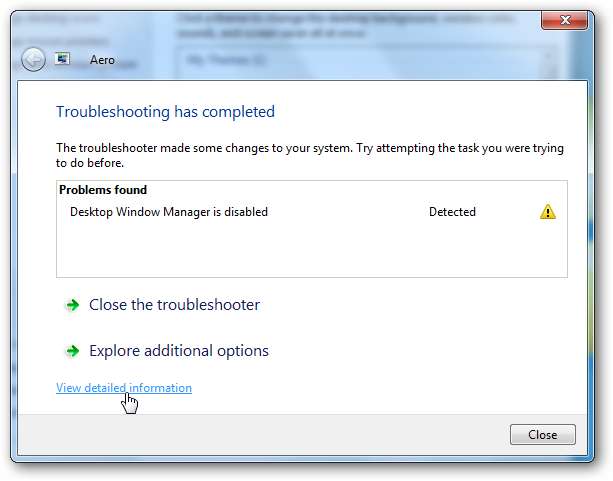
لنک پر کلک کریں تفصیلی معلومات دیکھیں اس بات کی رپورٹ تیار کرنے کے لئے کہ کون سے ٹیسٹ چلائے گئے تھے اور ان کے نتائج جو آپ کو ضرورت پڑنے پر پرنٹ آؤٹ کرسکتے ہیں۔
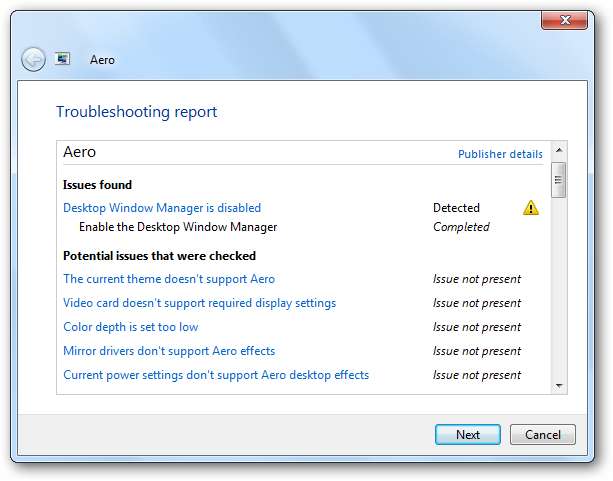
شفافیت نہیں کے ل Al متبادل طے کرنے کا طریقہ
آپ ڈیسک ٹاپ ونڈو منیجر سیشن منیجر سروس کو روکنے اور دوبارہ شروع کرکے شفافیت کے مسئلے کو بھی ٹھیک کرسکتے ہیں۔ ہمیں وسٹا میں یہ طریقہ سب سے آسان معلوم ہوا۔ ایسا کرنے کے لئے ، ٹائپ کریں Services.msc اسٹارٹ مینو میں موجود سرچ باکس میں۔
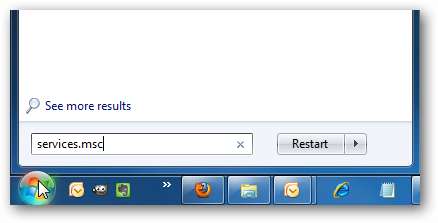
نیچے اسکرول کریں جب تک کہ آپ ڈیسک ٹاپ ونڈو منیجر سیشن منیجر کو نہ دیکھیں اور دائیں کلک کریں اور اسٹاپ کا انتخاب کریں… اس کے رکنے کے بعد ، دائیں کلک کریں اور اسے دوبارہ شروع کریں۔ اس کے دوبارہ شروع ہونے کے بعد ، شفافیت واپس آنی چاہئے اور پھر خدمات سے باہر رہنا چاہئے۔
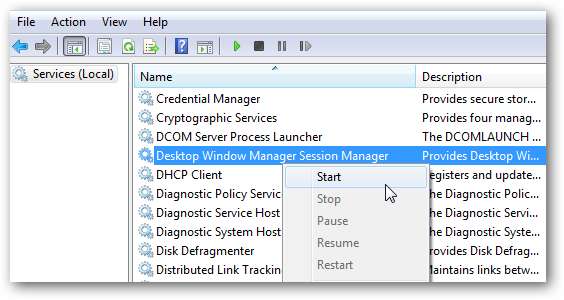
ایرو کے مسائل کو کسی بھی وقت چیک کریں
اوپر دیئے گئے اقدامات کا مقصد خاص طور پر شفافیت کو دور کرنے کے لئے ہے۔ آپ ٹائپ کرکے ایرو کی دیگر پریشانیوں کا ازالہ کرسکتے ہیں یا ان کی جانچ کرسکتے ہیں خرابیوں کا سراغ لگانا اسٹارٹ مینو میں سرچ باکس میں داخل ہوں اور انٹر کو دبائیں۔
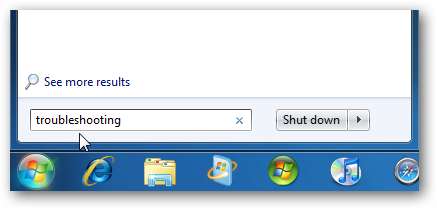
اس کے بعد درج ذیل اسکرین پر کلک کریں ایرو کے ڈیسک ٹاپ اثرات کو ظاہر کریں کے تحت ظاہری شکل اور شخصی .
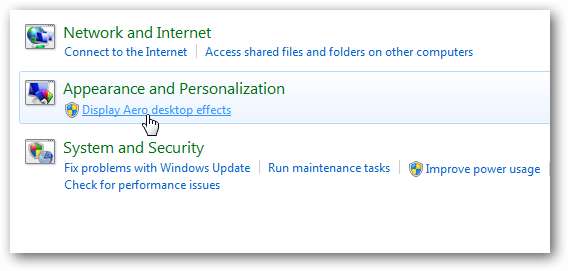
اوپر آنے کے ل it اسے ایک لمحہ دیں ، پھر جیسا کہ اوپر دکھایا گیا ہے وزرڈ پر عمل کریں۔
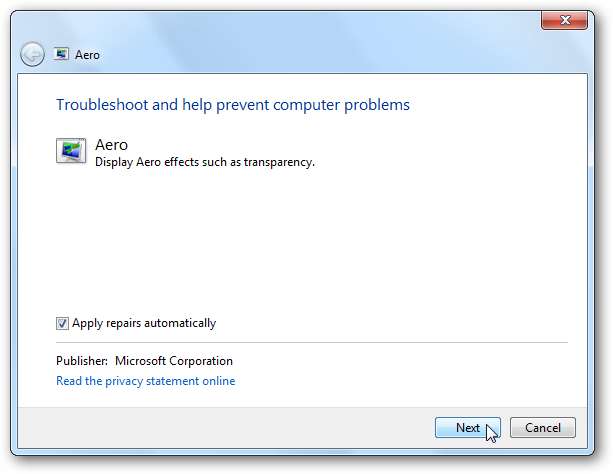
بس اتنا ہے۔ اگلی بار ایرو آپ کے ونڈوز 7 مشین پر صحیح طریقے سے نہیں چل رہا ہے ، ان نکات کی مدد سے آپ کو اسے واپس آنے میں مدد ملے گی کہ یہ کیسا تھا۔






